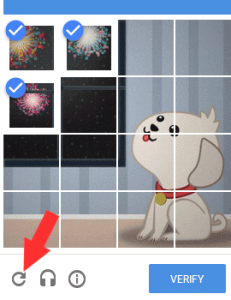
Mengatasi reCAPTCHA Tidak Bisa Dipilih Saat Berkomentar: Panduan Lengkap
reCAPTCHA adalah layanan keamanan yang digunakan untuk melindungi situs web dari spam dan penyalahgunaan. reCAPTCHA bekerja dengan menampilkan tantangan kepada pengguna yang harus diselesaikan sebelum mereka dapat mengirimkan formulir atau menyelesaikan tugas tertentu. Jika pengguna tidak dapat menyelesaikan tantangan reCAPTCHA, mereka akan diblokir dari mengakses situs web.
Salah satu tantangan reCAPTCHA yang paling umum adalah tantangan "Saya bukan robot". Dalam tantangan ini, pengguna diminta untuk memilih semua gambar yang berisi objek tertentu, seperti mobil atau sepeda. Jika pengguna tidak dapat memilih gambar dengan benar, mereka akan diminta untuk mencoba lagi.
Namun, terkadang pengguna tidak dapat memilih gambar yang benar meskipun mereka yakin bahwa mereka telah melakukannya dengan benar. Hal ini dapat disebabkan oleh beberapa faktor, seperti:
- Browser yang digunakan tidak mendukung reCAPTCHA.
- Ekstensi browser yang memblokir reCAPTCHA.
- Pengguna menggunakan VPN atau proxy.
- Pengguna memiliki riwayat penjelajahan yang mencurigakan.
Jika Anda mengalami masalah dalam memilih gambar reCAPTCHA, Anda dapat mencoba beberapa solusi berikut:
- Pastikan bahwa Anda menggunakan browser yang didukung oleh reCAPTCHA.
- Nonaktifkan ekstensi browser yang memblokir reCAPTCHA.
- Jangan gunakan VPN atau proxy saat mengakses situs web.
- Hapus cookie dan cache browser Anda.
- Restart browser Anda.
Jika Anda telah mencoba semua solusi di atas tetapi masalah masih berlanjut, Anda dapat menghubungi pemilik situs web dan meminta bantuan mereka.
Berikut adalah beberapa tips tambahan untuk mengatasi masalah reCAPTCHA yang tidak dapat dipilih:
- Pastikan bahwa Anda memiliki koneksi internet yang stabil.
- Gunakan perangkat input yang berfungsi dengan baik.
- Pastikan bahwa Anda tidak menggunakan perangkat lunak pengenalan gambar untuk menyelesaikan tantangan reCAPTCHA.
- Jika Anda masih mengalami masalah, coba ulangi tantangan reCAPTCHA beberapa kali.
Jika Anda masih tidak dapat menyelesaikan tantangan reCAPTCHA, Anda dapat menghubungi pemilik situs web dan meminta bantuan mereka.
Cara Menonaktifkan reCAPTCHA
Jika Anda adalah pemilik situs web dan Anda ingin menonaktifkan reCAPTCHA, Anda dapat mengikuti langkah-langkah berikut:
- Buka dasbor WordPress Anda.
- Arahkan kursor ke menu "Pengaturan" dan klik "Umum".
- Gulir ke bawah ke bagian "reCAPTCHA" dan centang kotak "Nonaktifkan reCAPTCHA".
- Klik tombol "Simpan Perubahan".
Setelah Anda menonaktifkan reCAPTCHA, pengguna akan dapat mengirimkan formulir dan menyelesaikan tugas tertentu tanpa harus menyelesaikan tantangan reCAPTCHA.
Pertimbangan Keamanan
Sebelum Anda menonaktifkan reCAPTCHA, penting untuk mempertimbangkan risiko keamanan yang terkait dengan hal tersebut. Menonaktifkan reCAPTCHA akan membuat situs web Anda lebih rentan terhadap spam dan penyalahgunaan. Oleh karena itu, Anda hanya boleh menonaktifkan reCAPTCHA jika Anda yakin bahwa situs web Anda tidak akan terpengaruh oleh hal tersebut.
Jika Anda khawatir tentang keamanan situs web Anda, Anda dapat mempertimbangkan untuk menggunakan layanan keamanan lain selain reCAPTCHA. Ada beberapa layanan keamanan yang tersedia yang dapat membantu Anda melindungi situs web Anda dari spam dan penyalahgunaan.
Kesimpulan
reCAPTCHA adalah layanan keamanan yang penting untuk melindungi situs web dari spam dan penyalahgunaan. Namun, terkadang pengguna tidak dapat memilih gambar reCAPTCHA dengan benar, yang dapat menyebabkan mereka diblokir dari mengakses situs web. Jika Anda mengalami masalah dalam memilih gambar reCAPTCHA, Anda dapat mencoba beberapa solusi yang dijelaskan di atas. Jika Anda adalah pemilik situs web dan Anda ingin menonaktifkan reCAPTCHA, Anda dapat mengikuti langkah-langkah yang dijelaskan di atas. Namun, penting untuk mempertimbangkan risiko keamanan yang terkait dengan hal tersebut sebelum Anda menonaktifkan reCAPTCHA.
Komentar
Posting Komentar